Vous apprendre en détail comment mettre à niveau Win7 vers Win10
Avec la sortie du système Win10, beaucoup de nos utilisateurs Win7 ont effectué une mise à niveau vers le nouveau système, mais il y en a encore quelques-uns qui n'ont pas mis à niveau le système Win7. Ci-dessous, l'éditeur expliquera comment réinstaller Win7 ? système pour gagner10 Partagez-le avec tout le monde.
Comment mettre à niveau Win7 vers Win10 :
1. Nous ouvrons d'abord le site officiel de Microsoft et cliquons sur "Mettre à jour maintenant".
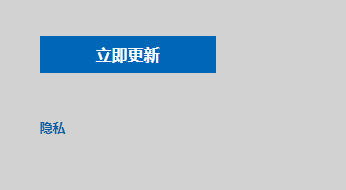
2. Ensuite, vous téléchargerez un outil de mise à niveau officiel pour Win10 Creators Update, Yisheng. Une fois l'installation terminée, cliquez pour accepter les termes de la licence du logiciel Microsoft.
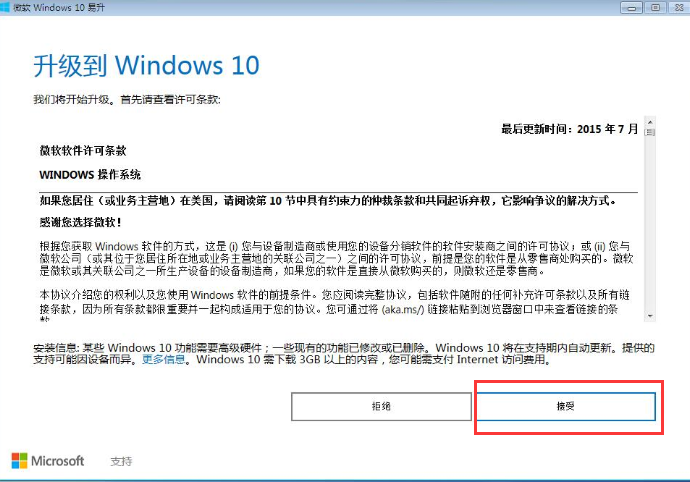
3. Ensuite, l'outil de mise à niveau vérifiera si l'environnement informatique est normal. Une fois la détection terminée, il commencera à télécharger le système Win10.
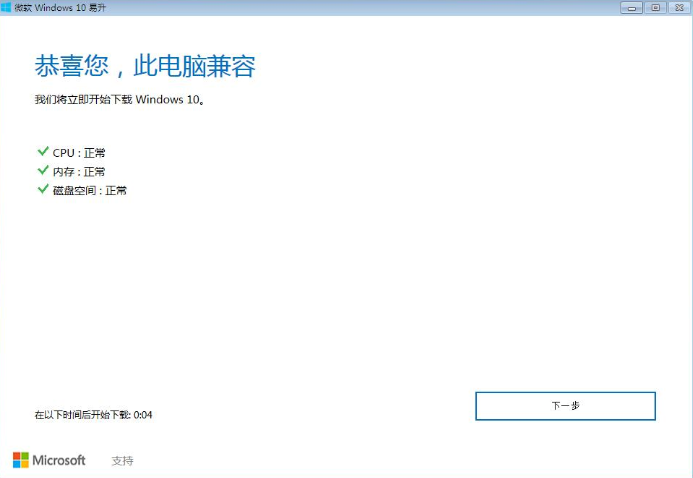
4. Lors du téléchargement du système Windows 10, l'outil officiel de mise à niveau de Win10 conservera les données système d'origine et les fichiers utilisateur.
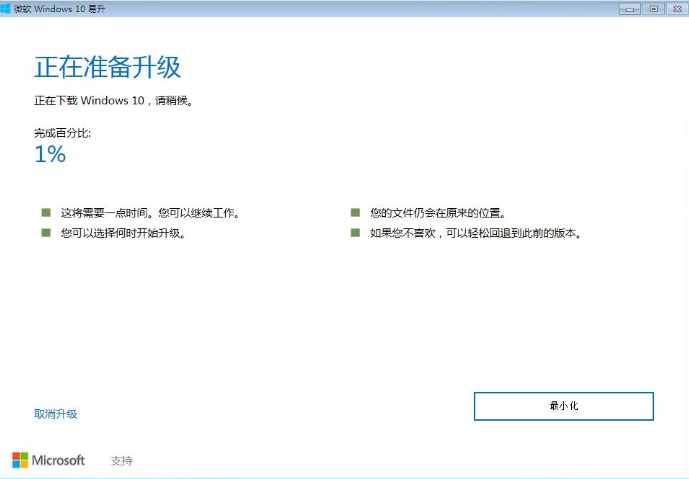
5. Une fois le téléchargement terminé, il commencera à vérifier si les données téléchargées sont correctes. Après vérification, passez à l'étape suivante.
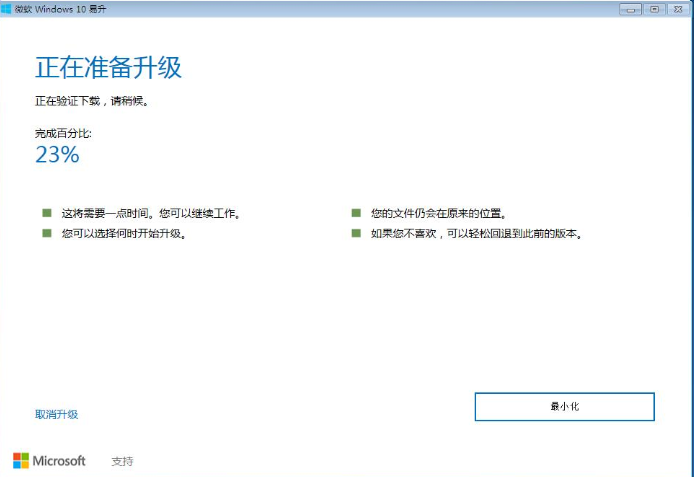
6. Une fois le téléchargement terminé, démarrez le programme de mise à niveau de Win10 Afin de garantir que Win10 peut être mis à niveau correctement, le matériel informatique sera à nouveau testé et le processus d'installation démarrera après s'être assuré qu'il est correct. correct.
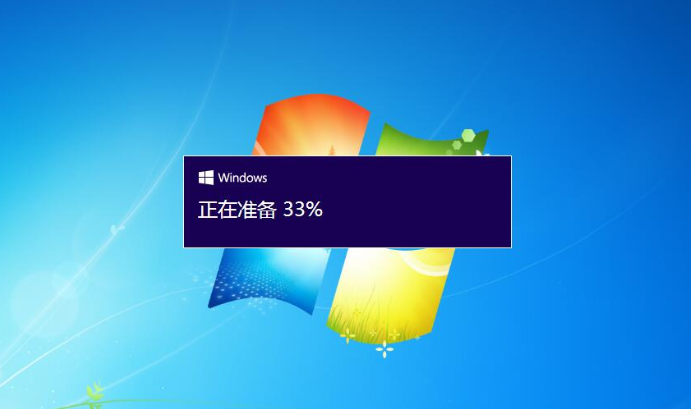
7. Entrez dans la page et attendez la fin de l'installation.
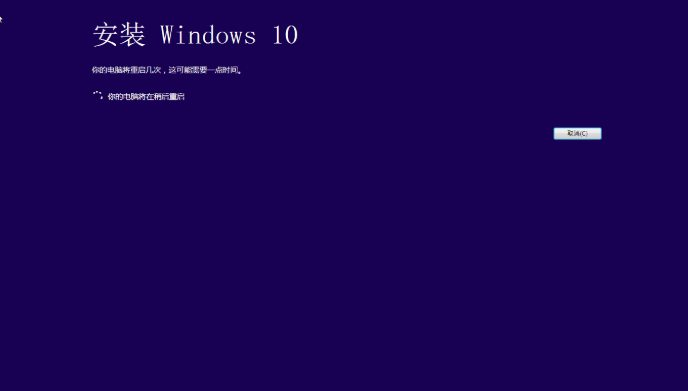
8. Une fois l'installation terminée, l'utilisateur sera invité à redémarrer l'ordinateur pour l'étape suivante. Après une période d'inactivité, il redémarrera automatiquement et entrera dans le processus de mise à jour. 9. La mise à niveau est en cours. Pendant le processus de mise à jour, l'ordinateur redémarrera plusieurs fois et l'écran clignotera. C'est un phénomène normal et vous n'avez pas à vous inquiéter. Attendez patiemment la fin du processus de mise à jour.
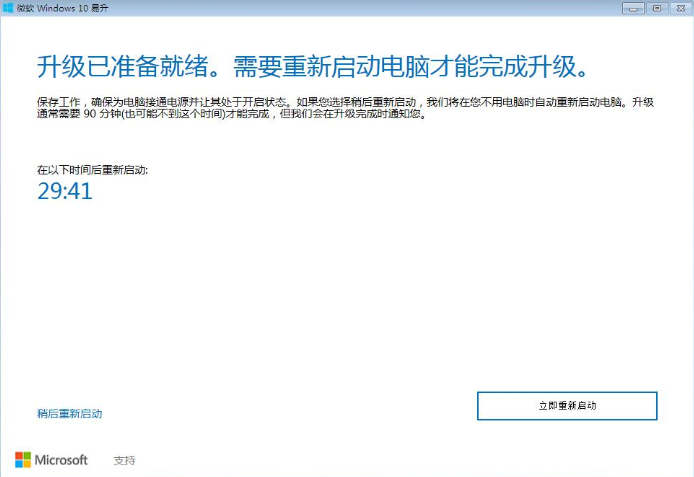
10. Une fois le processus de mise à jour terminé, entrez dans l'interface des paramètres système et effectuez des réglages simples pour le système win10 mis à niveau. Cliquez ici pour personnaliser les paramètres ou utiliser les paramètres rapides.
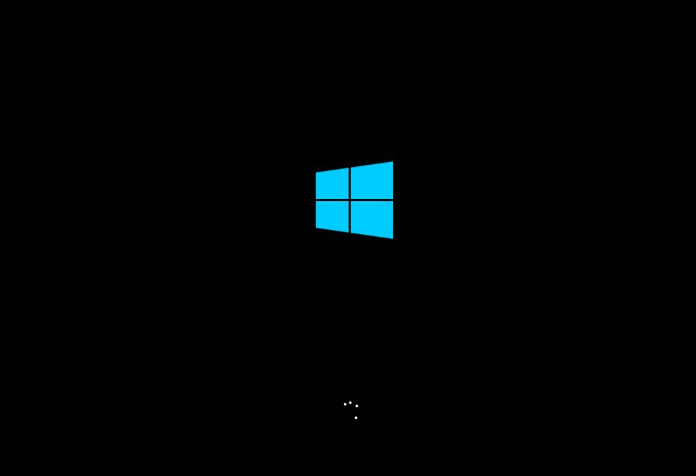
11. Passez simplement à l'étape suivante ici.
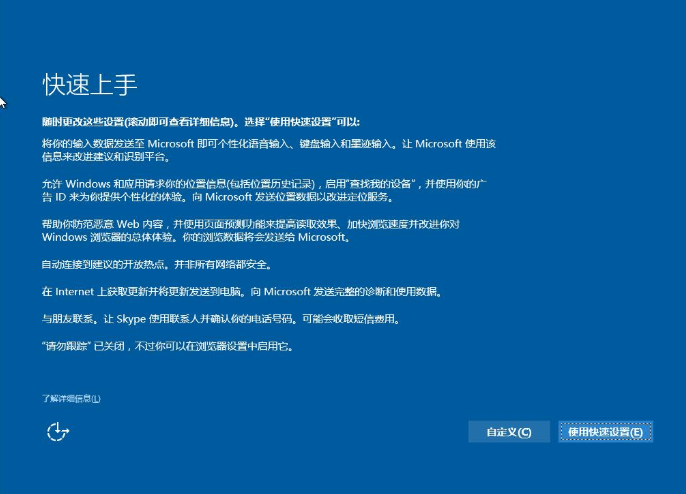
12. Enfin, nous entrons dans le bureau du système Windows 10 et la mise à niveau est terminée.
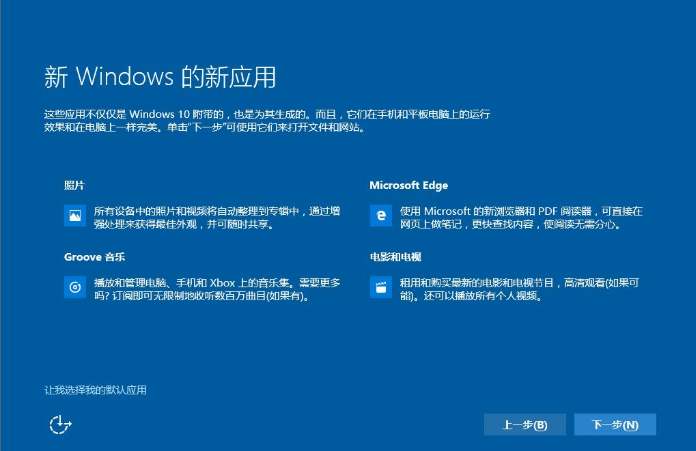
Ce qui précède explique comment mettre à niveau Win7 vers Win10. J'espère que cela pourra être utile à tout le monde.
Ce qui précède est le contenu détaillé de. pour plus d'informations, suivez d'autres articles connexes sur le site Web de PHP en chinois!

Outils d'IA chauds

Undresser.AI Undress
Application basée sur l'IA pour créer des photos de nu réalistes

AI Clothes Remover
Outil d'IA en ligne pour supprimer les vêtements des photos.

Undress AI Tool
Images de déshabillage gratuites

Clothoff.io
Dissolvant de vêtements AI

Video Face Swap
Échangez les visages dans n'importe quelle vidéo sans effort grâce à notre outil d'échange de visage AI entièrement gratuit !

Article chaud

Outils chauds

Bloc-notes++7.3.1
Éditeur de code facile à utiliser et gratuit

SublimeText3 version chinoise
Version chinoise, très simple à utiliser

Envoyer Studio 13.0.1
Puissant environnement de développement intégré PHP

Dreamweaver CS6
Outils de développement Web visuel

SublimeText3 version Mac
Logiciel d'édition de code au niveau de Dieu (SublimeText3)

Sujets chauds
 1393
1393
 52
52
 1205
1205
 24
24


